I den tidigare artikeln om cacheteknik diskuterade jag hur man integrerar Redis med Yii2 som en cache- och sessionshanterare. I den här bloggen kommer jag att visa hur man använder Memcached med Yii2.
Memcached är ett gratis och öppen källkod distribuerat minnescachesystem. Det används huvudsakligen för att snabba upp dynamiska databasdrivna webbplatser genom att cachelagra data för att minska exekvering och åtkomsttider. Cloudways kommer förinstallerat och aktiverat Memcached på användarnas servrar och jag kommer att använda det i den här handledningen.
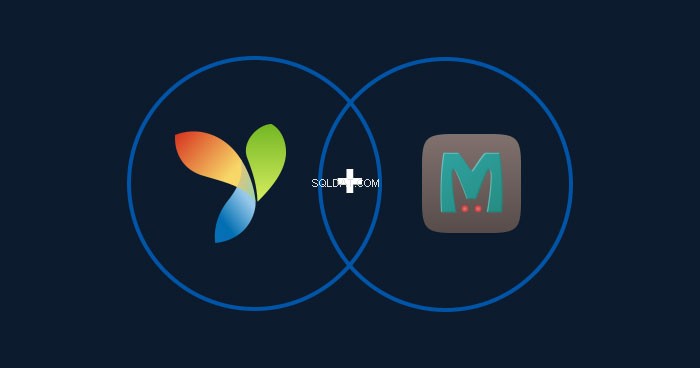
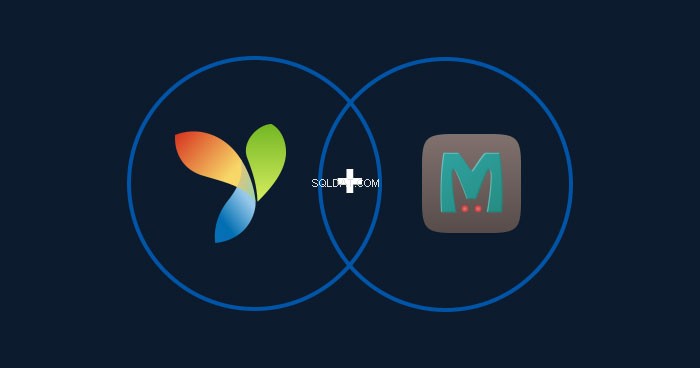
Yii2 tillhandahåller sin egen Memcache-klass, som fungerar med både Memcache och Memcached. Låt oss komma igång med den här klassen.
Relaterat: Hur du är värd för Yii 2 Framework på Cloudways med hjälp av Composer
Lägga till Memcache Class i Yii2
Gå till konfiguration mappen i huvudmappen för Yii2 och öppna web.php. Under komponenter lägg till den här raden:
'cache' => [ 'klass' => 'yii\caching\MemCache', 'useMemcached' => sant, sant, Genom att ställa in useMemcached som sant, Yii2 kommer att veta att jag använder Yii2 Memcached.Använda Memcached i Yii2
Eftersom jag redan har lagt till Yii2 Memcache-klassen är det dags att lägga till och spara lite data i Memcached. Gå till kontrollerna mapp i Yii2, skapa en ny fil i den och namnge den MemController.php. Klistra in följande kod i den.
namespace app\controllers;use Yii;use yii\web\Controller;class MemController extends Controller{ public function actionIndex() { $cache =Yii::$app->cache; $key ='Mem'; $data =$cache->get($key); if ($data ===false) { $key ='Mem'; $data ='Min första Memcached Data'; $cache->set($nyckel, $data); } echo $data; }}När du har sparat filen startar du webbläsaren och pekar på kontrollenhetens index genom att lägga till ?r=mem/index . Resultatet skulle bli denna rad:

Nu sparas data i Memcached.
Uppdatera sidan en gång till så att det kan fastställas att data kommer från Memcached och inte från någon annan källa.
Låt oss nu verifiera data och kontrollera om Memcached används.





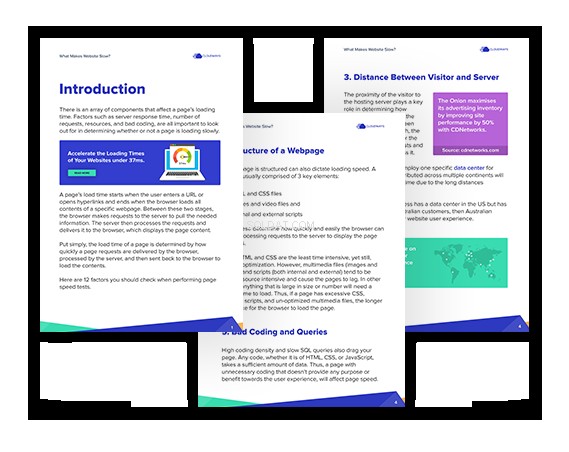
Gör dig redo för Core Web Vitals Update
E-bok för att snabba upp din webbplats innan du börjar tappa trafik.
Tack
Din lista är på väg till din inkorg.
Verifiera data i Memcached
Det finns två sätt du kan verifiera att data sparas i Memcached
1. Använda konsolen:
Öppna din konsol och skriv följande kommando för att göra en anslutning till Memcached-servern:
telnet localhost 11211
När du är ansluten får du följande skärm:

Nu är vi anslutna till Memcached-servern. Skriv följande för att kontrollera om din nyckel finns.
skaffa Mem
Om du ser följande skärm har ditt värde lagts till i MemCached.

Kontrollera sedan träffarna på Memcached. Skriv följande kommando:
statistik
Leta nu efter variabeln get_hits . Du hittar antalet träffar som Memcached tog emot och data som returnerades.

2. På Cloudways Panel
På Cloudways kan du enkelt slå upp träfffrekvensen för Memcached genom att gå till servern och sedan välja Övervakning från sidofältet.
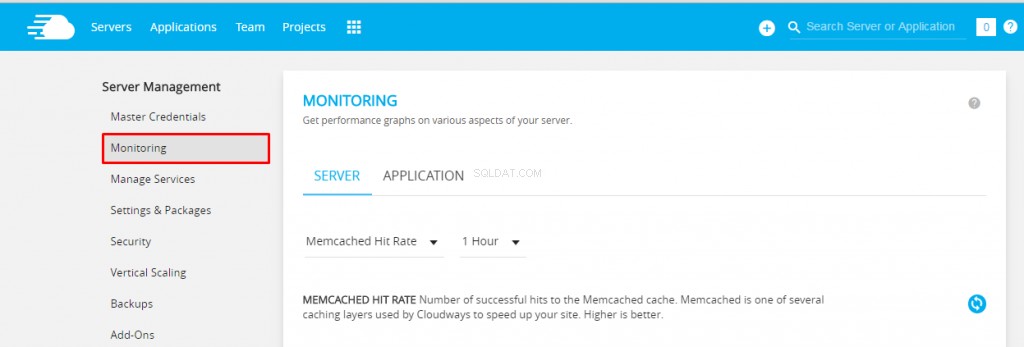
I övervakningsfönstret väljer du Server och välj Memcached Hit Rate i rullgardinsmenyn. En graf över träffarna som tas emot av MemCached kommer att öppnas.
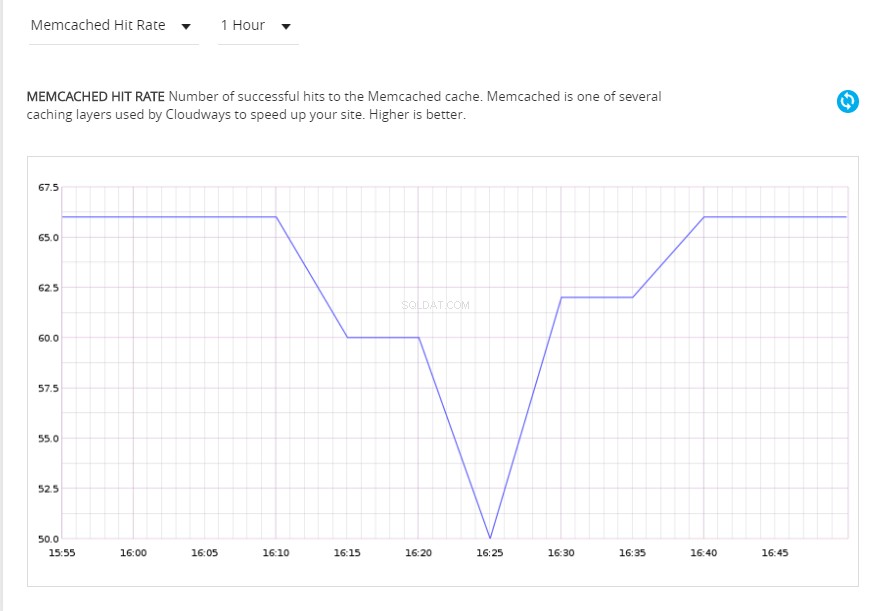
Om du inte kan se träfffrekvensen, försök att uppdatera den genom att klicka på Uppdatera knappen.
Sluta tankar
I den här handledningen diskuterade jag hur man använder Memcached med Yii2 som standardcache för din webbplats. Om du har en fråga eller vill bidra till diskussionen, vänligen lämna en kommentar nedan.

